Удалить Adaware secure search (Инструкции по удалению) — обновлено Фев 2020
Больше информации о Reimаge и Инструкции по удалению. Ознакомьтесь с Reimаge EULA и Политикой конфиденциальности. Reimаge сканер и возможность ручного ремонта бесплатны. Продвинутая версия должна быть куплена.
Больше информации о Intego и Инструкции по удалению. Ознакомьтесь с Intego EULA и Политикой конфиденциальности. Intego сканер и возможность ручного ремонта бесплатны. Продвинутая версия должна быть куплена.
Руководство по удалению Adaware secure search
МГНОВЕННОЕ ПОНИМАНИЕ
- Adaware secure search это браузер угонщик, который может быть установлен вместе с бесплатным программным обеспечением
- Устанавливайте веб-приложения с осторожностью, не пропуская шаги
- Удалите Adaware secure search или другие нежелательные программы с вашего устройства
Что такое Adaware secure search
Adaware secure search это браузер угонщик, который может быть установлен вместе с бесплатным программным обеспечением

Web Companion Lavasoft что это за программа нужна ли она и нужно ли её удалять?
Adaware secure search — это плагин, разработанный компанией безопасности Lavasoft, который можно загрузить из официальных источников, таких как веб-стор Chrome. Однако большинство пользователей обнаруживают, что расширение устанавливается сразу после установки условно-бесплатного или бесплатного программного обеспечения — этот метод маркетинга называется бандлингом программного обеспечения и часто используется для распространения множества потенциально нежелательных программ.
Помимо сомнительных методов установки, Adaware secure search может изменить поисковую систему Google Chrome, Mozilla Firefox, Safari или другой браузер и установить для нее Secure Search. Следовательно, это действие изменяет метод поиска пользователями информации на основе их поисковых запросов, поскольку подлинные результаты часто заменяются рекламными ссылками.
Чтобы удалить Adaware secure search из Windows 10 или других операционных систем, вам придется удалить плагин и перезагрузить веб-браузеры, чтобы убедиться, что все элементы угонщика отключены. Пожалуйста, проверьте нижний раздел статьи для более подробной информации.
| Имя | Adaware secure search |
| Тип | Браузер угонщик, ПНП |
| Связан с | Web Companion |
| Разработчик | Lavasoft |
| Распространение | Официальные источники, бандлинг |
| Симптомы | Измененные настройки веб-браузера, рекламные ссылки и т.д. |
| Факторы риска | Установка потенциально нежелательных программ, утечка данных неизвестным лицам |
| Устранение | Удалите плагин с помощью приведенных ниже инструкций или используйте программное обеспечение для обеспечения безопасности. |
| Оптимизация | Чтобы удалить поисковик Adaware, сначала устраните все его компоненты и перезагрузите веб-браузер. Затем убедитесь, что ваша машина работает наилучшим образом, используя Reimage Intego |
Предложение
Мы предлагаем Reimage для обнаружения поврежденных файлов. Исправьте их с помощью бесплатного ручного ремонта или приобретите полную версию.Более подробная информация о Reimage. | ползьовательское соглашение | политика конфиденциальности
Мы предлагаем Intego для обнаружения поврежденных файлов. Исправьте их с помощью бесплатного ручного ремонта или приобретите полную версию.Более подробная информация о Intego. | ползьовательское соглашение | политика конфиденциальности
Как и его родственное приложение Web Companion, Adaware secure search может обслуживать пользователей различными объявлениями, такими как всплывающие окна, баннеры, предложения и другой навязчивый контент. Кроме того, перенаправление может также произойти, и пользователи могут оказаться на сомнительных веб-сайтах, где могут быть установлены другие щенки.
Другая нежелательная деятельность потенциально нежелательного приложения связана со сбором информации. Взлом Adaware secure search может означать, что отслеживается различная информация, например:
- IP адрес;
- ISP;
- Технические данные;
- Геолокация;
- Поисковые запросы;
- Посещенные сайты;
- Нажатые ссылки и другое.
Разработчики Adaware secure search собирают эти данные с помощью веб-маяков и файлов cookie, чтобы предоставлять вам целевую рекламу. Это действие влияет на то, какие сайты вы просматриваете и даже какие продукты или покупаете онлайн.

Adaware secure search — это угонщик браузера, который изменяет его настройки и отображает альтернативные результаты поиска.
Потенциально нежелательная программа может рекламироваться на небезопасных веб-сайтах, связанных с рекламным ПО. В таком случае удаление Adaware secure search недостаточно для остановки рекламы, перенаправлений и других нежелательных действий в ваших браузерах. Кроме того, если вы не знаете, откуда появился плагин для браузера, это также может быть вредоносная/взломанная версия программы.
Лучший способ убедиться, что ваше устройство не содержит щенков, — это сканировать его с помощью надежного антивирусного программного обеспечения. Хотя сама по себе Lavasoft является охранной фирмой, мы рекомендуем использовать другие источники. После того, как вы выполните полное сканирование системы с помощью инструмента безопасности, мы также рекомендуем вам использовать Reimage Intego для устранения любых нежелательных последствий, связанных с ПНП.
Устанавливайте веб-приложения с осторожностью, не пропуская шаги
Бандлинг программного обеспечения является широко используемой практикой, хотя он не совсем справедлив, поскольку он не может адекватно раскрыть то, что предлагается в установщике приложения. Разработчики часто используют различные приемы, такие как кнопки, выделенные серым цветом, блоки с предварительно отмеченными галочками, вводящие в заблуждение и т.д. К сожалению, даже самые уважаемые фирмы используют эту практику, хотя уровень обмана драматически меняется.
В целом, практика должна хорошо работать как для разработчиков, так и для пользователей, поскольку последние могут бесплатно пробовать программы. К сожалению, многие из таких приложений кормят пользователей рекламой, что очень раздражает. Кроме того, некоторые связанные приложения (особенно с неизвестных сайтов) могут быть просто вредоносными: тайно майнить криптовалюту на вашем устройстве, следить за вашими действиями или даже включать установку дополнительных приложений без вашего разрешения.
Поэтому, чтобы не быть обманутым практикой, убедитесь, что вы всегда тщательно соблюдаете инструкции по установке и никогда не пропускаете шаги установки. Самое главное, что вы всегда должны выбирать расширенную или пользовательскую установку вместо рекомендованной или быстрой, поскольку там часто скрываются потенциально нежелательные программы.

Удалите Adaware secure search или другие нежелательные программы с вашего устройства
В большинстве случаев устранение Adaware secure search можно выполнить, просто удалив плагин из Mozilla Firefox, Chrome или другого браузера. Однако в некоторых случаях должна быть удалена вся программа. Для этого вам нужно будет найти список установленных приложений, выбрать ненужное и устранить его.
Однако удаление Adaware secure search может быть немного сложнее, если рядом с ним установлены дополнительные программы (особенно, если вы не уверены, что они есть). Поэтому наилучшим действием будет сканирование вашего компьютера с помощью программного обеспечения для обеспечения безопасности — оно автоматически удалит все нежелательные приложения. После этого вы должны сбросить настройки каждого из установленных браузеров, как описано ниже.
Вы можете устранить повреждения вируса с помощью Reimage Intego . SpyHunter 5 Combo Cleaner and Malwarebytes рекомендуются для обнаружения потенциально нежелательных программ и вирусов со всеми их файлами и записями реестра, связанными с ними.
Источник: bedynet.ru
Опасен ли WebCompanion.exe (12.13.22)
Исполняемые файлы Windows в основном предназначены для запуска или запуска работы части программного обеспечения. Каждое приложение и процессы на вашем компьютере имеют специальный EXE-файл, который отвечает за их запуск. Например, Photoshop.exe должен открывать приложение Photoshop, а Chrome.exe должен запускать веб-браузер Google Chrome.
К сожалению, не все exe-файлы так легко идентифицировать, как приведенные выше примеры. Некоторые исполняемые файлы относятся к процессам, которые не знакомы большинству пользователей. Например, WebCompanion.exe — это исполняемый файл, который, вероятно, связан с процессом с именем Web Companion, но пользователи не знают, что он делает и в какую программу он входит. Это причина, по которой другие пользователи принимают эти процессы за вредоносное ПО или вирусы, особенно при наличии симптомов заражения вредоносным ПО.
Но что такое WebCompanion.exe на самом деле? Что он делает и насколько он важен для операционной системы Windows? WebCompanion.exe — это вирус? Следует ли удалить WebCompanion.exe? Как узнать, является ли запущенный в фоновом режиме процесс WebCompanion.exe вредоносным или подлинным?
Эта статья должна дать вам все необходимые ответы относительно процесса WebCompanion.exe.
Что такое WebCompanion.exe?
Процесс WebCompanion.exe, также известный как Web Companion или Adaware WebCompanion, является программным компонентом Web Companion, Ad-Aware Web Companion или Lavasoft Software Canada от Lavasoft или Adaware. Файл WebCompanion.exe — это подлинный системный процесс, обнаруженный на компьютерах Windows.
Совет для профессионалов: просканируйте свой компьютер на наличие проблем с производительностью, ненужных файлов, вредоносных приложений и угроз безопасности
, которые могут вызвать системные проблемы или низкая производительность.
Проблемы с бесплатным сканированием для ПК. 3.145.873загрузкиСовместимость с: Windows 10, Windows 7, Windows 8
Специальное предложение. Об Outbyte, инструкции по удалению, лицензионное соглашение, политика конфиденциальности.
Lavasoft Web Companion заменил предыдущую панель инструментов Ad-Aware Security Toolbar в сентябре 2014 года. Web Companion — это бесплатное программное обеспечение, обеспечивающее облачный анализ в реальном времени каждый URL-адрес, который вы вводите в адресную строку веб-браузера. Этот удобный инструмент работает со стеком Интернет-протокола (IP) на уровне протокола управления передачей (TCP) для сканирования вновь введенных URL-адресов и сравнения их с данными и логикой облачных вредоносных URL-адресов (MURL), собранными Lavasoft, Malware Domains, Avira и другие службы безопасности, чтобы автоматически предупреждать пользователя о доступе к небезопасным веб-сайтам. Lavasoft является пионером в области коммерческих приложений для защиты от шпионского ПО и предоставляет бесплатные программы для защиты от вредоносных программ с 1999 года.
При проверке WebCompanion.exe вы должны увидеть, что он имеет цифровую подпись Lavasoft Limited. Файл WebCompanion.exe сохраняется в папке C: Program Files (x86) Lavasoft Web Companion Application .
Когда вы настраиваете Lavasoft, приложение создает точку регистрации при запуске в Windows система для автоматического запуска, когда пользователь загружает компьютер. После установки приложение добавляет службу Windows, предназначенную для автоматической работы в фоновом режиме. Остановка службы вручную приведет к тому, что программа перестанет работать должным образом.
Программа также включает в себя службу фонового контроллера, которая предназначена для автоматического запуска. Отложить запуск этой услуги можно через сервис-менеджера. Запланированное задание создается в Планировщике задач Windows, чтобы запускать программу в разное запланированное время, в зависимости от версии установленной программы.
Является ли WebCompanion.exe вирусом?
WebCompanion.exe — это подлинный процесс Windows, связанный с программным обеспечением Lavasoft Web Companion. Однако все мы знаем, что любой процесс может быть имитирован вредоносным ПО, поэтому существует вероятность, что WebCompanion.exe может быть вирусом.
Как узнать, является ли WebCompanion.exe вредоносным? Когда вы видите два процесса WebCompanion.exe, запущенных в диспетчере задач, один из них, скорее всего, поддельный. Вы также можете заметить некоторые странные вещи, происходящие во время выполнения процесса, такие как всплывающие баннеры и постоянные веб-сайты, низкая производительность и зависание.
Еще одним признаком проблемного или вредоносного процесса WebCompanion.exe является то, когда вы получаете различные ошибки, например любую из следующих:
- Ошибка приложения WebCompanion.exe.
- Ошибка WebCompanion.exe.
- WebCompanion.exe столкнулся с проблемой и должен быть закрыт. Приносим извинения за неудобства.
- WebCompanion.exe не является допустимым приложением Win32.
- WebCompanion.exe не запущен.
- WebCompanion.exe не найден.
- Не удается найти WebCompanion.exe.
- Ошибка запуска программы: WebCompanion.exe.
- Неверный путь к приложению: WebCompanion. exe.
- Возникла ошибка в приложении webcompanion.exe. Приложение будет закрыто. Приносим извинения за неудобства.
- webcompanion.exe — ошибка приложения. Инструкция с «кодом ошибки» ссылается на память с «кодом ошибки». Память не может быть «прочитана / записана». Щелкните OK, чтобы завершить работу программы.
- Web Companion перестал работать.
- Завершить программу — webcompanion.exe. Эта программа не отвечает.
- webcompanion.exe не является допустимым приложением Win32.
- webcompanion.exe — ошибка приложения. Не удалось правильно инициализировать приложение (код ошибки). Нажмите ОК, чтобы закрыть приложение.
Итак, если вы столкнулись с какой-либо из этих ошибок или подозреваете, что WebCompanion.exe является замаскированным вредоносным ПО, вам необходимо как можно скорее безопасно удалить его со своего компьютера. Когда мы говорим «безопасно», это означает, что вы не можете резко остановить процесс, потому что в этом случае вы, вероятно, вызовете больше ошибок. Вам необходимо выполнить указанные выше действия, чтобы полностью удалить WebCompanion.exe с вашего компьютера.
Как удалить WebCompanion.exe?
Удаление вредоносного файла WebCompanion.exe — непростая задача, поскольку вредоносная программа сбрасывает части программного обеспечения в различных системных папках. Вредоносная программа использует административные разрешения, предоставленные программному обеспечению безопасности, связанному с процессом WebCompanion.exe. Следовательно, вы должны быть внимательны при удалении этого вредоносного программного обеспечения, чтобы предотвратить его повторное использование.
Чтобы удалить файл WebCompanion.exe, выполните следующие действия:
Шаг 1. Закройте WebCompanion.exe Процесс.
Первое, что вам нужно сделать, это убить вредоносный процесс в диспетчере задач. Если у вас запущено два экземпляра процесса WebCompanion.exe, щелкните правой кнопкой мыши каждый из процессов и выберите Открыть расположение файла. Если файл находится в папке C: Program Files (x86) Lavasoft Web Companion Application , то он является законным. Если файл находится где-то еще, то это вредоносный код. Щелкните вредоносный процесс WebCompanion.exe и выберите «Завершить задачу».
Если у вас возникли проблемы с завершением задачи, вам может потребоваться загрузиться в безопасном режиме и выполнить устранение неполадок оттуда.
Шаг 2: Удалите Lavasoft.
После того, как вы убили все процессы, связанные с WebCompanion.exe, следующим шагом будет удаление вредоносного приложения. Перейдите в Панель управления Программы и компоненты, затем найдите программу Lavasoft, которую вы хотите удалить с вашего компьютера. Выберите эту программу и нажмите «Удалить». Дождитесь завершения процесса, прежде чем переходить к следующему шагу.
Шаг 3. Сканируйте свой компьютер.
После удаления основного вредоносного приложения запустите сканирование всей вашей системы, чтобы проверить, есть ли какие-либо где-то таятся другие угрозы. Используйте свою программу защиты от вредоносных программ, чтобы избавиться от любых обнаруженных угроз и удалить все зараженные файлы с помощью программы для очистки ПК.
Шаг 4. Перезагрузите компьютер.
После того, как вы избавитесь от всех угроз на своем компьютере. , перезагрузите систему.
YouTube видео: Опасен ли WebCompanion.exe
Источник: ru.purelysandy.com
Ad-Aware Web Companion

Ad-Aware Web Companion — инструмент для вэб-защиты вашего компьютера в режиме реального времени. При посещении интернет-сайтов программа осуществит проверку, используя постоянно обновляющуюся базу вредоносных сайтов и в случае обнаружения подозрительных элементов заблокирует доступ к сайту до того момента, пока он не нанес вред вашей системе.
Программа работает с браузерами Internet Explorer, Google Chrome и Mozilla Firefox, отслеживает и блокирует попытки различного вредоносного ПО изменить настройки вашего браузера и станет хорошим дополнением к вашему основному антивирусу.
 Название программы: Ad-Aware Web Companion.
Название программы: Ad-Aware Web Companion.
Версия программы: 2.0.1025.2130.
Год/Дата Выпуска: 2015.
Официальный сайт: http://www.lavasoft.com
Язык интерфейса:
 Русский,
Русский,  Английский и другие.
Английский и другие.
Лечение:
 Не требуется.
Не требуется.
Поддержка ОС:

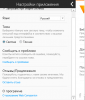
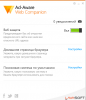
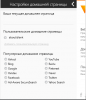
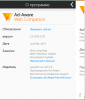
— Блокировка вредоносных URL-ссылок: предупреждает, когда вы пытаетесь посетить вредоносные, фишинговые или мошеннические веб-сайты.
— Блокировка рекламы: блокировка нежелательной рекламы на посещаемых веб-сайтах.
— Поддержка популярных веб-браузеров: блокирует вредоносные ресурсы в режиме реального времени в Internet Explorer, Google Chrome и Mozilla Firefox.
— Защита домашней страницы браузера по умолчанию: позволяет установить, какая домашняя страница будет использоваться во всех установленных веб-браузерах в системе, и предупреждает при попытке ее изменения сторонними приложениями.
— Установка поисковой системы по умолчанию: позволяет установить единую поисковую систему для всех установленных веб-браузеров в системе, и предупреждает при попытке ее изменения сторонними приложениями.
— Бесплатная дополнительная веб-защита для вашей основной антивирусной программы..
Скачать Ad-Aware Web Companion 2.0.1025.2130.exe.torrent
Источник: sewin.me
Web Companion — как удалить с компьютера


Web Companion — как удалить с компьютера. Загрузилась данная программа на компьютер при скачивании файла с интернета.
Может быть данная программа и хорошая, но мне принесла не мало хлопот, чтобы её удалить с компьютера.
Программу удалила обычным способом через Панель управления — Программы — Удаление программ — нашла в списке данную программу — Удалить.
К сожалению полностью программа не удалилась. Чистила компьютер программой Ccleaner, надеялась, что удалится хвост от программы, ничего подобного.
Инициализатор типа выдал исключение
При запуске компьютера выскакивало окно от этой программы — «Инициализатор типа…выдал исключение». Долго искала информацию, как же удалить это надоедливое приложение.
Весь день потратила, нашла и сообразила, как избавиться от хвоста.
- — Открыла диспетчер задач — Ctrl + Alt+ Del
- — Процессы
- — в списке процессов нашла данное приложение
- — правой кнопкой мыши вызвала контекстное меню
- — выбрала — открыть место хранения
- — выделила весь файл и нажала
- — Удалить
После удаления данного файла почистила компьютер программой Ccleaner и всё. Перезагрузила компьютер и теперь нет этого окна от хвоста программы.
Буду рада Вашему комментарию. Подпишитесь на новости блога и узнайте их первыми.
Источник: moesadovodstvo.ru